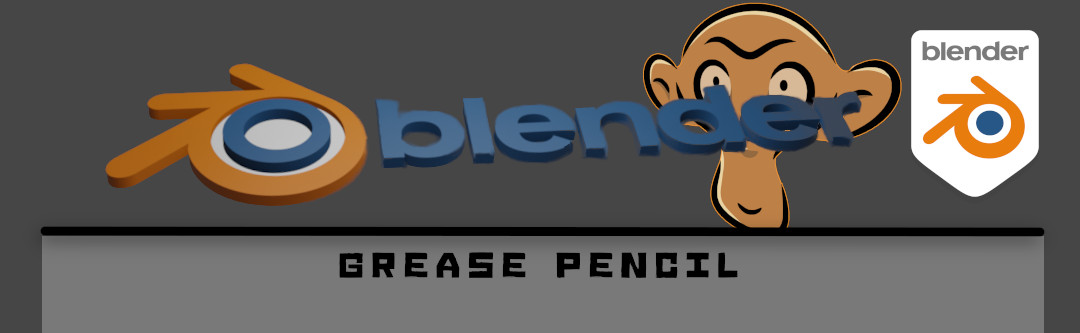Cet article est un point d’étape qui conclue mes différents articles sur les matériaux, les textures, la peinture et un peu le node editor! Je pars donc du principe que vous connaissez la création de matériaux, l’UV mapping, les slots de textures et un peu le shader editor. J’ai mis inter comme intermédiaire parce que si vous comprenez tout cet article vous avez clairement passé un cap! Cela ouvre les portes à la création de matériaux plus complexes mais aussi à la modification et à l’utilisation de textures existantes, voir au choix d’un addon qui correspondra peut-être plus à vos besoins.
Continuer la lecture de « Blender3D : Matériau et peinture -inter /1 »Blender 3D : Peindre une texture Addons
J’ai trouvé plus pertinent de rassembler tous les addons concernant la peinture et création de textures dans un seul article. Cela facilitera la mise à jour de la liste et permettra d’y faire référence dans plusieurs de mes articles.
Avant de vous jeter sur ces addons je pense qu’il est important de comprendre les concepts qui se cachent derrière le texturing en général et le texture painting sur Blender. Si vous avez lu mes articles ‘peindre ses textures’ ou ceux sur les matériaux et que vous trouvez cela complexe je comprends que vous vouliez vous investir directement dans l’apprentissage d’un addon qui va simplifier votre travail. Attention à ne pas être déçu en prenant le meilleur des meilleurs car si ces addons sont puissants et qu’ils simplifient le processus de création, les addons les plus chers sont aussi ceux destinés aux professionnels qui maitrisent déjà le texturing.
Continuer la lecture de « Blender 3D : Peindre une texture Addons »Blender 3D : Gérer ses modèles
Comme moi vous avez sûrement commencé à créer quelques éléments que vous aimeriez bien réutiliser dans d’autres fichiers blender (maillage, textures, etc). Au début les fonctionnalités File>Append et File>Link vous ont sans doute sauvé mais le nombre d’éléments a augmenté et vous trouvez de moins en moins pratique d’avoir à chercher vos maillages, textures, etc en passant par là. Si vous rêvez de pouvoir glisser/déposer des objets, etc dans votre scène : aucun doute : il vous faut un Asset Browser ou mieux un Asset Manager, françaiment dit : un gestionnaire d’objets.
Le terme objet est à prendre au sens large : cela peut être un objet, un maillage, une collection, une texture, etc Bref à prendre dans la terminologie de développeur informatique!
Continuer la lecture de « Blender 3D : Gérer ses modèles »Blender : Tutos sympas
Ils permettent d’apprendre des astuces bien utiles rapidement dans tous les domaines (modélisation, animation, texturing, etc). Il faut multiplier les auteurs pour apprendre d’autres manières de travailler, d’autres styles…
Continuer la lecture de « Blender : Tutos sympas »Blender 3D : Matériau /4 – baking
Vous êtes devenus un pro dans la création de textures procédurales et vous voulez exporter vos modèles dans d’autres logiciels, moteurs de jeux, etc?
Vous allez devoir écraser tous vos nœuds pour les transformer en images compatibles avec le format PBR.
Blender 3D : Matériau /3 – déplacement!
Je vais aller un peu plus loin dans la création de matériau. J’ai tenté d’éclaircir les choses dans de précédents articles avec les propriétés de matériaux proprement dites (réflexion, rugosité, etc), les textures et la possibilité de modifier le rendu via des cartes maps (texture PBR, etc). Il est temps d’aborder une autre particularité des textures procédurales qui peuvent permettre de modifier également la géométrie.
Continuer la lecture de « Blender 3D : Matériau /3 – déplacement! »Gimp 2.10 & Pinceaux
Un article personnel qui peut servir… Pour me souvenir des sites où j’ai téléchargé de nouvelles brosses/pinceaux, comment les installer, etc
Continuer la lecture de « Gimp 2.10 & Pinceaux »Grand Fusain : premières images numériques!
J’en suis à 24 fusains de 65x40cm ce qui me permet de commencer à mettre en pratique mon apprentissage d’un logiciel 3D nommé Blender… Mon but? Utiliser mon univers dessiné en 2D pour l’amener au dur et à mesure à devenir de plus en plus 3D… Une tâche compliquée dans laquelle je multiplie les essais et voilà les premières pistes suivies.
I/ Univers en 2.5D avec des Plans
Créer un environnement 3D pour l’éclairage, le décor de fond et utiliser mes dessins comme plans pour donner de la profondeur.
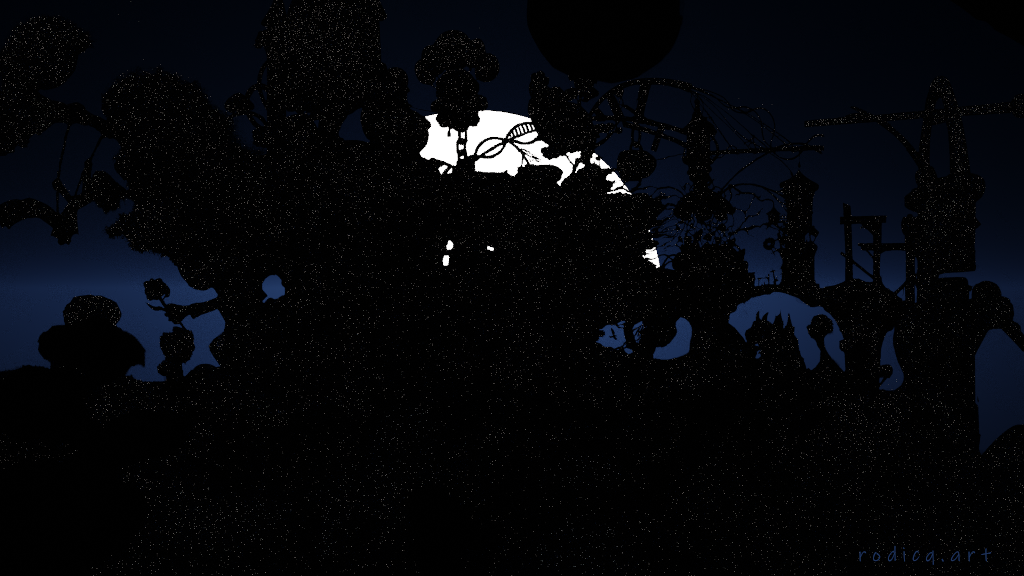
Les avantages sont nombreux :
– mon dessin de fusain pourra grandir sans détruire la structure de la scène : il suffira de reculer la caméra et de rajouter des plans au fur et à mesure…
– il n’y a pas de travail de modélisation à faire : seulement ajouter des plans
– il n’y a aucune déformation de l’image : une image 2D sur un plan : je peux éventuellement modifier les échelles.
– rapidité du temps de calcul pour les rendus
– possibilité de créer dans le futur le décor en vraie 3D en modélisant chaque élément des plans en 3D (oui j’avais déjà publié 1 petite vidéo sur facebook mais c’était plus un essai technique non viable sur le long terme).
Pour les inconvénients :
– pas vraiment l’impression d’être dans un monde 3D.. La projection des ombres est limitée à un plan sur l’autre.

– limitation des mouvements de caméra : pour éviter de sortir du dessin la caméra va principalement avancer et reculer avec un angle limité :
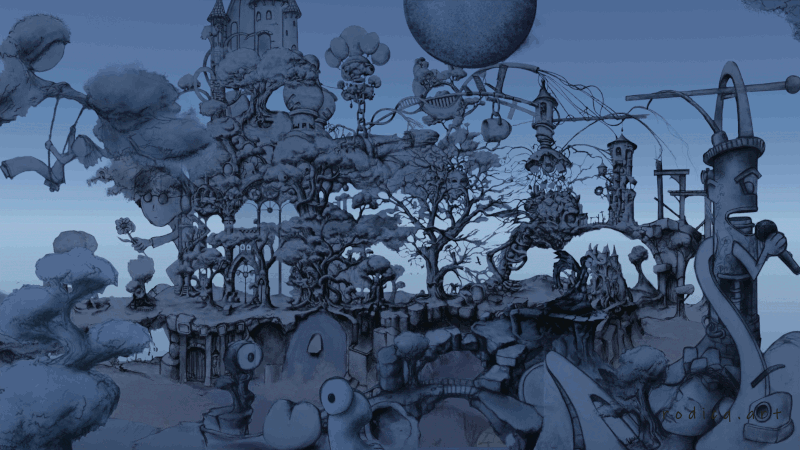
Je vais certainement utiliser cette technique pour la construction du décor car la simplicité a du bon sur le long terme… Cela va me permettre de réfléchir à la suite du dessin par planches 3D.
II/ Modélisation sphérique
L’idée est de partir sur la notion de planète en utilisant les images en texture sur des objets sphériques.
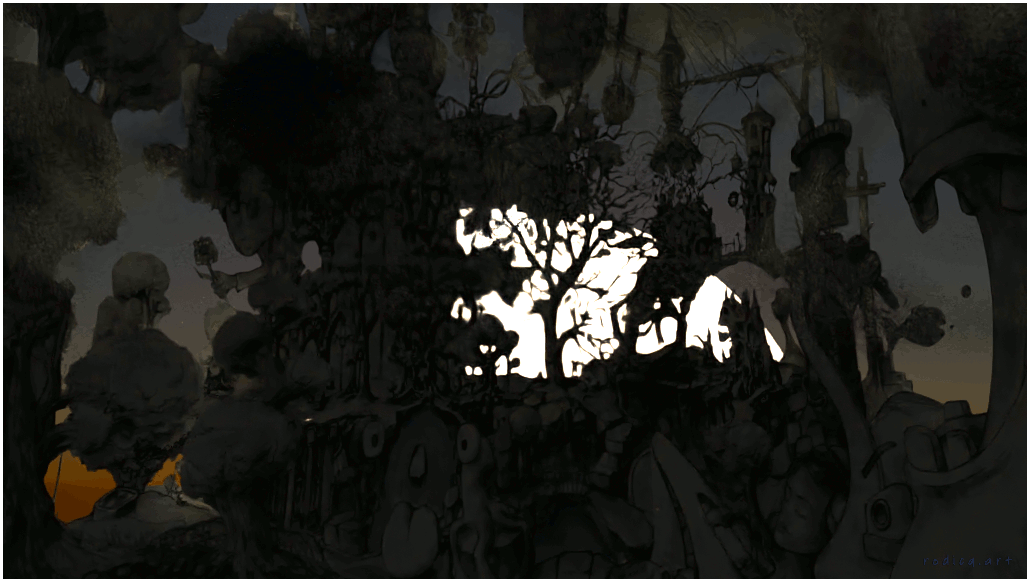
L’avantage est de pouvoir proposer un univers plus riche avec un environnement extérieur et intérieur. De plus je peux rapidement donner l’impression d’un univers complet en fermant la sphère en haut et en bas….
Les inconvénients sont par contre techniquement nombreux :
– difficulté d’avoir un rendu pas trop déformé en plaquant les images sur des parties sphériques..
– difficulté d’avoir assez de recul à l’intérieur de la sphère sans en sortir ( angle de vue, lentille, etc)
– temps de calcul beaucoup plus longs mais c’est serait sûrement aussi le cas avec les plans surtout si je génère les nuages avec des particules et que je crée un environnement extérieur en 3D pour le sol et le ciel…
– Evolution plus compliquée puisque la taille du dessin sera multipliée par X ( X étant le nombre d’année qu’il me reste :P), comment intégrer les nouveaux plans? Agrandir la sphère, rapprocher les plans, etc.. ) En fait j’ai déjà des idées mais chuuut!
III/ Modéliser un vrai univers

Transformer mes dessins en éléments 3D sera peut-être une évolution à donner mais malheureusement pour l’instant je manque de temps et de compétences pour avancer aussi vite que mes idées et cela créé des petites frustrations 😛
Cela dit mon esprit voit déjà toutes les possibilités de la chose et je ne pourrai pas lutter donc dans quelques années… 😉
Blender : 2.5D & Grease Pencil
Le Grease Pencil est arrivé dans Blender dans la version 2.8 comme un outil supplémentaire pour ceux qui veulent faire de l’animation 2D. Oui ce n’était pas forcément une évolution très attendue puisque ceux qui choisissent Blender veulent surtout faire de l’animation 3D.. Et pourtant cet outil ne manque pas d’intérêt et ouvre d’autres perspectives!
Personnellement je trouve l’idée géniale et je compte bien utiliser Grease Pencil pour remplacer mon logiciel d’animation 2D actuel à savoir Moho.
La principale différence entre ces 2 logiciels? Moho est un logiciel d’animation 2D professionnel qui s’est adapté au monde 3D avec des notions de profondeur donnée par des plans mais aussi par l’import d’objet 3D… Il s’agit en fait plus de 2,5D que de 3D.
Pour Blender c’est l’inverse : il a été pensé pour l’animation 3D et Grease Pencil rajoute la notion d’animations 2D dans un univers 3D.
Je n’irai pas plus loin dans la comparaison car Moho à des avantages indéniables en animation 2D avec des fonctions plus avancées (Morphing, etc) et son interface est plus conventionnelle et plus facile à appréhender. Il n’empêche que Grease Pencil ouvre une voie très intéressante en couvrant un domaine plus vaste que Moho : créer des animations 2D en y ajoutant un environnement 3D plus réaliste !
Voilà pour les fonctionnalités: https://www.blender.org/features/grease-pencil/https://www.blender.org/features/grease-pencil/
Continuer la lecture de « Blender : 2.5D & Grease Pencil »Un Fusain : ma Vie!
Voilà le début de l’évolution de mon œuvre finale avec les 15 premières feuilles de 65x50cm(un tableau pour l’instant de 3m sur 1m50) :
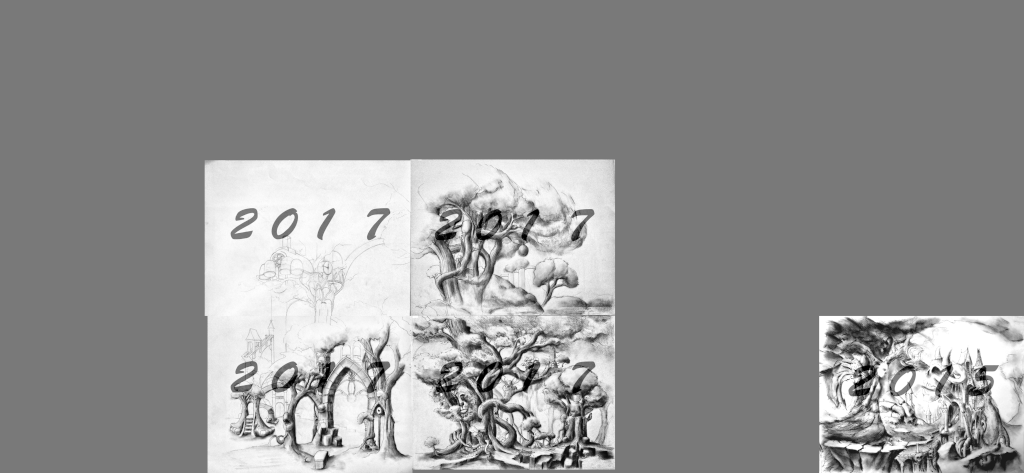
Je vous rassure (ou pas) mais ce n’est que le début car j’ai déjà 48 feuilles en gestation. Où vais-je? Dans quel état j’erre? That’s the question…
Continuer la lecture de « Un Fusain : ma Vie! »